ハードディスク交換・HDD交換・パソコン修理を日本全国対応
ハードディスクの交換はパソコンの状態によってハードディスクを交換する理由が色々あると思いますが、主にパソコン修理によるハードディスク交換とHDDの容量不足によるハードディスク交換とパソコンを速くする為のハードディスク交換です。
「パソコンが起動しないのでHDDを交換したい」「空き容量が少ないのでHDDを交換したい」 「パソコンの動作を速くしたいのでHDDからSSDへ交換したい」
日々パソコンの修理やHDDの空き容量不足・パソコンの高速化でハードディスク交換のご相談を頂きます。
パソコンは基本的にハードディスクを交換できる作りになっています。
ハードディスクが故障したパソコンも正常なハードディスクに交換すればパソコンを修理する事ができます。
Windowsが起動しないとか突然パソコンの動作が遅くなった。
そのようなパソコンはハードディスクの交換修理が必要かもしれません。
パソコンを修理する場合のハードディスク交換はもちろんですがハードディスクは消耗品なので劣化もします。
パソコンの故障を予防するハードディスク交換もパソコンを長く使う上では効果的です。
あとはパソコン修理ではなくハードディスクの容量を増やす目的のハードディスクの交換もあります。
Cドライブの空き容量不足はパソコンの動作が不安定になりまので大容量ハードディスクの交換でハードディスクの容量をアップさせれば問題を解決する事ができます。
このようにパソコンのメンテナンスやパソコンの修理などでハードディスクの交換は幅広く行われます。
パソコンのメーカー・機種によりハードディスク交換の為にパソコンを分解してHDDを取り外す難度も様々です。
パソコンによっては容易にHDDを脱着出来ない機種もございます。
パソコンも様々・ハードディスク交換難度もピンからキリまで色々ありますが当店ではパソコンメーカー・機種問わず格安にてパソコンのハードディスク交換・ドライブ交換・取替え・入替え作業を日本全国承っておりますのでお気軽にご相談ください。
<目次>

ハードディスク交換サービス(パソコンのHDD交換)
パソコンの故障で一番多いパソコン修理はハードディスク交換と言われております。
ハードディスクとはパソコンの主要パーツでパソコン修理のハードディスク交換に限らず容量アップの交換やパソコンの高速化で交換する場合などでもハードディスク交換は行われます。
パソコンの修理でハードディスク交換が一番多いと言うのはハードディスクが非常に精密な部品な為です。
ハードディスクが故障しているパソコンはハードディスクを交換して修理しなければなりません。
障害があるハードディスクは交換しないとパソコンは安定して動作せず完全にハードディスクが故障してしまうとWindowsを起動させる事も出来なくなります。
早めにハードディスクを交換すればデータを残したままハードディスク交換ができる場合もありますが、どちらにしてもハードディスクの故障は故障なのでパソコンを修理する場合は正常なハードディスクへ交換しないと修理する事ができません。
パソコンメーカーは修理料金が高い
ハードディスクが故障したパソコンをメーカーで修理するととても高額なハードディスク交換修理の料金がかかりますが、当店では格安料金にてハードディスク交換修理を承っております。
メーカーでパソコンを修理するにはハードディスクの部品交換が必要と診断され高額な修理見積りを受けパソコンの修理を中止されて当店へハードディスク交換修理を依頼されるお客様も多々いらっしゃいます。
あらゆるパソコン修理に対応するハードディスク交換
ハードディスク交換はHDDを搭載しているメーカーパソコン全般修理対応しております。
- ノートパソコンのハードディスク交換修理
- デスクトップパソコンのハードディスク交換修理
- 液晶一体型パソコンのハードディスク交換修理
Windows搭載のあらゆるパソコンの修理、デスクトップパソコンや一体型パソコンやノートパソコンのハードディスク交換修理やHDDの容量アップグレードなど様々なHDD換装を承ります。
HDDの容量アップ
ハードディスクが故障していなくてもCドライブに十分な空き容量がないとパソコンの動作が不安定になります。
HDDの空き容量が不足している。
そんなパソコンはHDDの容量アップによるハードディスク交換がお勧めです。
パソコンの動作が正常であればデータを消さずにHDDのクローン作成によるHDD換装で新しいHDDへ引越してHDDの容量を増やす事ができます。
HDDからSSDへの交換やHDDからSSHDへの交換も対応
通常のHDD交換以外にもパソコンの動作が速くなるSSDへの換装やハイブリットHDD・SSHDへの交換なども承っております。
SSD専用のパソコンはSSDで交換となりますが、HDDが搭載されているパソコンであればHDDからHDDへ交換したりHDDからSSDへ交換したりHDDからSSHDへ交換したりと希望やご予算に応じて様々なストレージへ換装する事ができます。
HDDは故障の懸念があるので耐久性があり故障しにくいSSDへHDDから交換したいとかパソコンの動作がとても速くなるのでHDDからSSDへ交換したいとかSSDより安価にHDDより快適にパソコンを使用したいのでSSHD(ハイブリッドHDD)へ交換したいなど、ハードディスクをアップグレードしてパソコンの動作を速くしたいと言う場合にお勧めです。
ハードでディスク交換修理前にハードディスクの故障を確認
パソコン修理でハードディスクが故障しているか判らないパソコンはハードディスクを交換する前にハードディスクの診断ツールなどでハードディスクの故障・異常を確認してからハードディスク交換修理を行なっておりますのでパソコンを修理する際は安心です。
パソコンが故障して修理したいがハードディスクが故障しているのか定かではないパソコンも実際にハードディスクを診れば故障で修理が必要か確認する事ができますので故障であればハードディスクを交換してパソコンを修理する事ができます。
ハードディスクの診断・確認作業は無料です。
ハードディスク交換サービスによるパソコン修理をご検討の際にはお気軽にご相談ください。
パソコンが起動しない!ハードディスク交換修理が必要?主なハードディスク故障の症状
まずハードディスクが故障している疑いがありパソコンを修理する場合は本当にハードディスクを交換する必要があるのかどうか判断しなければなりません。
ハードディスク障害メッセージの表示だけで故障と判断できてパソコン修理・ハードディスク交換が必要と判るものもあればハードディスクの診断ツールで確認しないと故障かどうかハードディスク交換修理が必要か判らないパソコンもあります。
HDDのSAMRT値の閲覧ソフトでハードディスクの健康状態をチェックしたりセクタをスキャンして応答反応を診たりしてハードディスクの故障を確認しハードディスク交換修理をするパソコンもあります。
また時にはハードディスクの動作音を聴いたり時には別のパソコンにハードディスクを取り付けて故障かどうかハードディスクの交換修理が必要かどうか判断したりします。
それ以前にまずパソコンの症状によってハードディスクの交換が必要かある程度切り分けする事ができますので以下に代表的なハードディスクの故障の症状を記します。
- Windows 7で「ハードディスクの問題が検出されました」と表示される。
それ以外でもハードディスク障害の警告ウインドウが現れる場合は基本的にハードディスクの故障です。
そのようなパソコンを修理する場合はハードディスクの交換が必要です。
- パソコン起動時にHDDのSMARTエラーで止まる
ハードディスクの自己診断監視機能のSMART値が閾値を下回り限界超えてパソコン起動時にHDDのSMARTエラー警告を発するパソコンもあります。
SMARTエラーは基本的にハードディスクの故障ですのでパソコンを修理する際はハードディスク交換修理を要します。
パソコンのBIOSでハードディスクを認識しない。
このようなパソコンも基本的にハードディスク交換修理です。
※ファーム障害・ハードディスクのヘッドクラッシュ・吸着・PCB基板やハードディスクのモーター故障で回転しない・プラッタサービスエリア損傷などにより動作不能。
認識しないハードディスクは全くデータを読む事すらできない一番重症な故障です。
この場合はWindowsも全く起動できません。
ハードディスクを診断する以前に故障ですのでパソコンを修理する場合はハードディスクの交換です。
ハードディスクから異音が発生し無反応。Windowsがブルスク・ブルーバックで勝手にパソコンが再起動。
黒い画面で白い文字でエラーメッセージが表示されパソコンが停止。
Windowsのスタートアップの修復が出来ない。セーフモードでも起動に失敗など。
このようなパソコンもハードディスク故障の疑いがあります。
ハードディスクを診断して故障しているパソコンはハードディスクの交換修理が必要です。
※ハードディスクの不良セクタ セクタ損傷によるブートレコード・フォーマット形式・BCDファイル・Windowsのシステムファイル・レジストリなどの破損・ハードディスクのシーク・ヘッド異音・異常音発生などでWindowsが起動できないパソコンはハードディスクの交換を要します。
データ読込み・書き込みの不具合によりパソコンの動作が異常に遅い。
Windowsも中々立ち上がらない。
このような症状のパソコンも故障でハードディスク交換修理が多いです。
ハードディスクの不良セクタやデータアクセスの異常遅延・ファイルの読み書きが異常に遅い・セクタ応答遅延・モーター軸ブレ異常によるハードディスクのデータアクセス速度低下など
ハードディスクの故障で遅くなっているパソコンはハードディスクの交換をしないと動作速度は改善しません。
その他何もしていないのに突然パソコンの動作不調になった場合は物理的なハードディスクの故障を疑います。
ハードディスクの診断で故障が確認できたパソコンはハードディスクの交換修理です。
逆に何か特別な操作をした直後にWindowsが起動しないなどトラブルが起きたパソコンはソフトが起因した障害・データ上のトラブルである可能性が高いです。
ハードディスクが故障していないパソコンはハードディスクを交換する必要がありません。
ハードディスク交換前の準備 データのバックアップ
ハードディスクの故障でパソコンを修理する場合、まず大切なファイルを保存しているのであればハードディスクを交換する前にパソコンデータのバックアップです。
Windowsも起動しないほど故障してしまったパソコンは無理ですが、まだパソコンが動く場合で消えては困るデータがある場合はパソコン修理・ハードディスク交換をする前に外付けHDDなりUSBメモリなりにデータを退避してください。
データを消さずにハードディスクを交換してパソコンを修理できる場合もある
HDDが故障していてもまだWindowsがまともに稼動・操作できる場合はデータを消さずに丸ごとファイルを保持したままハードディスクを交換できる場合もございます。
不良セクタの損傷部を除いたHDDのクローン作成による換装です。
尚、パソコン修理としてのハードディスク交換なのでクローン換装が成功するかどうかやってみないと判りませんがコンディションなどが条件に合うパソコンはハードディスク交換時に試みる事ができます。
データのバックアップが困難な場合は
パソコンに大事なファイルがあるので何とかしたいと言う場合は、当店のデータ復旧サービスを併用して必要なデータの救出を試みる事もできます。
ハードディスク交換サービスと同時にデータ復旧サービスも希望される場合はパソコン修理・ハードディスク交換作業時にパソコンからハードディスクを取り外しますのでその際にハードディスクの内部状態を診てデータ復旧の障害レベルも一緒に確認する事ができます。
データ復旧サービス単体で利用されるよりハードディスク交換と併用すればお安い料金で対応できます。
パソコン修理でのハードディスク交換手順
パソコンを修理する目的でのハードディスク交換となります。
まずはハードディスク交換修理・パソコン修理の前にパソコン・ハードディスクの故障を確認です。
パソコン修理・ハードディスク交換修理が必要な代表的なパソコンの故障症状・ハードディスク故障の症状については上記でお知らせしたとおりです。
パソコン修理でHDD交換作業に入る前にこれらのHDDを診断して実際にHDDに不具合があるのかHDD交換修理を要するのか確認します。
パソコンの不具合症状は色々ありますが簡単にHDDの故障と判りハードディスク交換修理が必要と判断できるパソコンから深く探らないとHDDが故障していると判らず容易にパソコン修理・ハードディスク交換修理だと必要と判断できないものまでパソコン・HDDの状態により様々です。
HDDの故障・障害が発見できればハードディスク交換によるパソコンの修理に取り掛かります。
まずハードの修理・パソコンを分解しHDDの交換です。
壊れたHDDを取り外して正常なHDD部品を取り付けます。
元通りにパソコンを組み戻せばハード部分のパソコン修理・ハードディスク交換修理は完了です。
次にソフトの修理・Windowsのパソコン修理です。
交換したハードディスクには何もデータが入っていませんのでWindowsも入っていません。
ハードディスクを交換しただけではパソコン修理として不完全です。
Windowsは起動できないのでハードディスク交換後にリカバリやWindowsのインストールなどでパソコン(ハードディスク)にWindowsをインストールします。
パソコン修理の場合HDDを取り替えた後には新たにWindowsを導入する作業が必要不可欠です。
Windowsインストール完了後セットアップを進め通常のWindows起動までに必要なパソコンの設定が終われば以上でパソコン修理によるハードディスク交換作業は完了です。
パソコン修理としてのハードディスク交換に限らずハードディスク交換サービスは全てWindowsが起動する状態でお届けとなりますのでパソコン到着後はお好みに構築してお好みにパソコンをご使用ください。
注意事項
※ハードディスクが故障しているパソコンの修理は元々のハードディスクを修理するものではなく新しいハードディスクへ交換してパソコン(Windows)を使用出来るよう修理するものです。
ハードディスクを修理するものでもハードディスクを交換してパソコンが起動しなくなる直前の状態へ回復・復旧させるものもございません。

HDDの空き容量が不足しているパソコンのハードディスク交換手順
現状でパソコンは問題なく動いているがハードディスクの空き容量が不足して何とか容量不足が解消できないものかとお困りのお客様。
当店ではその時点のデータ環境を維持したまま大容量のHDDに交換してCドライブの空き容量を増やす作業も承っております。
正常であればデータは消えない
大容量のハードディスクへ交換する事により大幅に空き容量不足が解消して保存していたデータも消えません。
空き領域が増えた状態でハードディスクを交換しても今までと変わらずご使用頂けます。
例えば160GBのHDDから500GBのHDDへ交換すれば元より実質340GBも自由に使える容量が確保できます。
その分を全てCドライブのパーティションへ合体・結合させれば一気に空き領域が増えて問題が解決するわけです。
作業方法
まず現状のWindowsが起動・動作する事を確認後パソコンを分解しHDDを取り外し新しいHDDに元々のデータを丸ごとコピーしてクローンを作成します。
データ環境移行と言う方法です。
複製したクローンディスクを取り付けパソコンを元通りにして再び起動を確認。
問題なければ以上で取替えの部分は完了です。
次に増量分に対してパーティションを調整し空きスペースが少ないCドライブに割り当てします。
元々のHDDは問題なければUSBの外付けケースなどに組み込んでフォーマット・初期化すれば、また再利用出来ます。
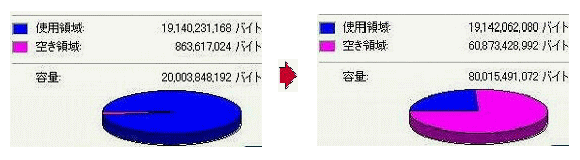
ハードディスク交換料金表
| パソコンタイプ | 交換料金 |
|---|---|
| ノートパソコン | 全て込み・15000円〜 |
| デスクトップPC | 全て込み・15000円〜 |
| 一体型PC | 全て込み・15000円〜 |
| その他のパソコン | お問合せ・お見積り |
当店のハードディスク交換サービスは、ハードディスク部品(部品代)から交換作業(交換工賃)からWindows導入(OSインストール作業代など)含めWindowsの起動実績確認まで含まれた一式サービス(一式料金)となっております。
パソコンの機種・パソコンやHDDの仕様・交換するHDDの容量・HDD規格・パソコンの分解難度などによりハードディスク交換の料金・費用が異なりますのでお問合せにてご確認ください。
簡単に言えばパソコンにより様々ですのでハードディスク交換料金は全てお問合せでのお見積もりです。
ハードディスク交換サービスの作業概要
当店のハードディスク交換サービスは、ハードディスクの部品交換と「リカバリインストール」「 Windowsインストール」「データ環境移行」いずれかを合わせて行う一式サービスとなっています。
パソコン修理としてのハードディスク交換修理はもちろんの事、故障予防・メンテナンスでのハードディスク交換やSSDへ換装するなどパソコンの動作改善の為のハードディスク交換なども対応しております。
当ファクトリーにてWindowsの起動確認までしますのでお客様にパソコンをお渡しする際にはWindowsが使える状態となっており安心確実です。
Windows10や8/8.1やWindows7やVistaやXPから昔の98/95などのパソコンまで幅広くハードディスク交換対応しております。
また当ハードディスク交換サービスをご利用いただくお客様にはご希望あればハードディスクのパーティション調整もサービスにて行なっております。
これを機にハードディスクの容量を増やしたりSSDへ交換するなどアップグレードしての換装も対応しています。
※当店では取外したHDDは現状のまま全てお客様へお返ししております。
リカバリインストール作業

ハードディスクを取替えた後にリカバリインストールを行います。
リカバリインストールとはパソコンを初期化する方法で購入時相当の状態に戻すことです。
この作業を再セットアップと言うメーカーもあります。
リカバリ領域は無いので通常はリカバリディスク・メディアを使用します。
無い場合はそれと同等の外部からセットアップできる素材が必要です。
リカバリデータを展開してHDDに工場出荷時相当のOSを復元する。
メーカー製PCにおける通常のWindows導入方法であり出荷時相当の状態からお使い頂けます。
Windowsインストール作業

換装後にWindowsのインストールディスクでOSを導入致します。
新規あるいはクリーンインストールなとども言われます。
主に自作PCやショップオリジナルPCなどでWindowsを一から構築していく導入方法です。
尚、メーカーPCでもこの方法で対応する事も可能です。
未認識デバイスの内、メーカーサイトでドライバがダウンロード出来るものに関してはサービスでセットアップまで致します。
データ環境移行(丸ごとHDDコピー)

主に現状でパソコンが問題なく動作しており容量をアップさせる用途に適しますが消耗・劣化・故障に備えた予防交換の際もご利用になれます。
起動しないパソコンやHDDが故障している場合は移行出来ません。
元のイメージを丸ごと新しいHDDにコピーする事により取替えても基本的に今までと変わらず同じ状態で環境を変えずにご使用できます。
交換時に使用するハードディスク部品
ハードディスク交換作業時にパソコンに取り付けるハードディスク・パーツはハードディスク製造メーカーのハードディスク部品を利用しております。
パソコンメーカーの修理でハードディスク交換の際に使用する保守部品のHDDと変わりません。
基本的にバルク品と言われるHDDの部品を使用してハードディスクを交換します。
主なHDDメーカー
- 東芝 (TOSHIBA)
- Western Digital (ウェスタンデジタル)
- SEAGATE (シーゲート)
- HGST (日立グローバルストレージテクノロジー)
内蔵されているHDDはパソコンによって色々な大きさや接続方式があります。
主なHDDサイズ
- 2.5インチHDD(一般的なノートパソコン及び一体型PC)
- 3.5インチHDD(デスクトップパソコン・一体型PC)
- 1.8インチHDD(主に小型ノートPC)
主なHDDのコネクタ・インターフェイス
- 40ピン 44ピン IDE / PATA / SATA / ZIF / LIF / MicroSATA
RAIDも対応実績がありますが基本同ロットのストレージですのでたとえ片方だけ壊れていたとしても複数台の入替えが必須です。
主なHDDの転送規格・速度
IDEのUltra DMA 33 / 66 / 100 / 133など
SATA1の1.5Gbps SATA2の3Gbps SATA3の6Gbpsなど
HDDの回転数
5400rpmや7200rpmやIntelliPowerの可変などドライブにより様々です。
HDDのキャッシュ
ドライブにより8MBや32MBなど容量も色々あり増えればバッファ性能も上がります。
HDDのディスク容量
昔の8GB未満や40GBなどから1TBや4TBなどの大容量ドライブまで色々あります。
BIOSなどによって認識できる最大容量が変わってきますので注意が必要です。
8GBのCHSや28bit LBAの137GBの壁やMBRパーティションテーブルの2TBの制限などその他OSやBIOSなどにより制限は色々あります。
UEFIかつGPT形式では現時点で弊害となる制限はありません。
近年ではAFTと言うハードディスクが主流となりパソコンによっては交換した後にそのままリカバリ出来なかったり動作に不具合が出る場合があります。
もしそのような場合でも換装する際に調整し使用出来るよう構築まで行っております。
メーカーパソコン参考機種
その他のメーカーや家電量販店モデルやショップオリジナルモデルなど何でもご相談ください。
特別な理由がない限り到着後およそ1日〜4日間ぐらいにて作業完了致します。
SSHDやSSDで換装する場合は通常作業期間+1日
※全ての機種で対応出来るものではございませんのでお問合せにてご相談ください。
送料割引サービスにて費用負担を軽減
ご依頼される場合、送料が往復でかかる為お客さまの費用負担多くなってしまいます。
当店では独自の送料割引を行いご負担が軽減出来るようにしております。
パソコンを送る際にご利用ください。


